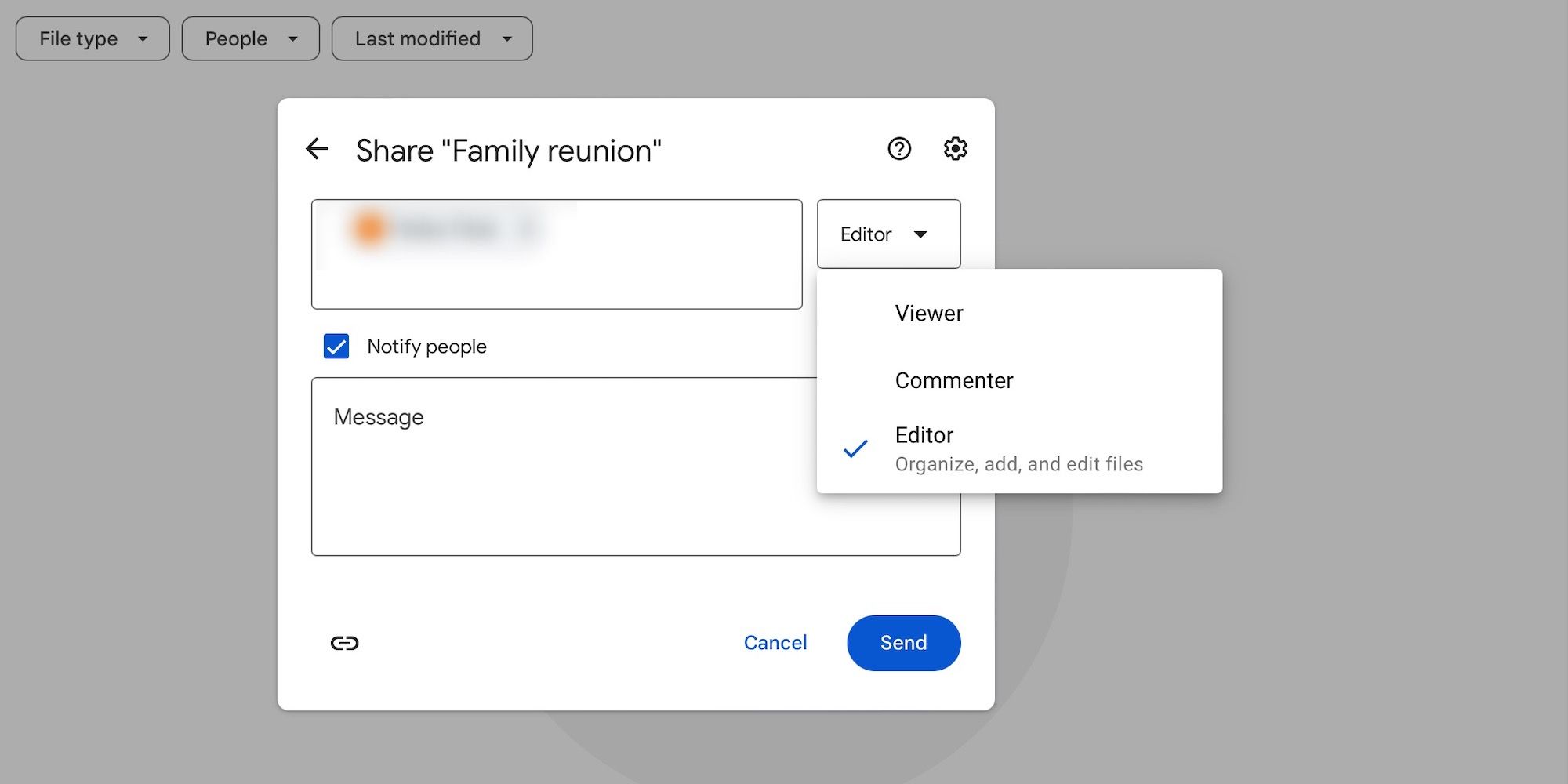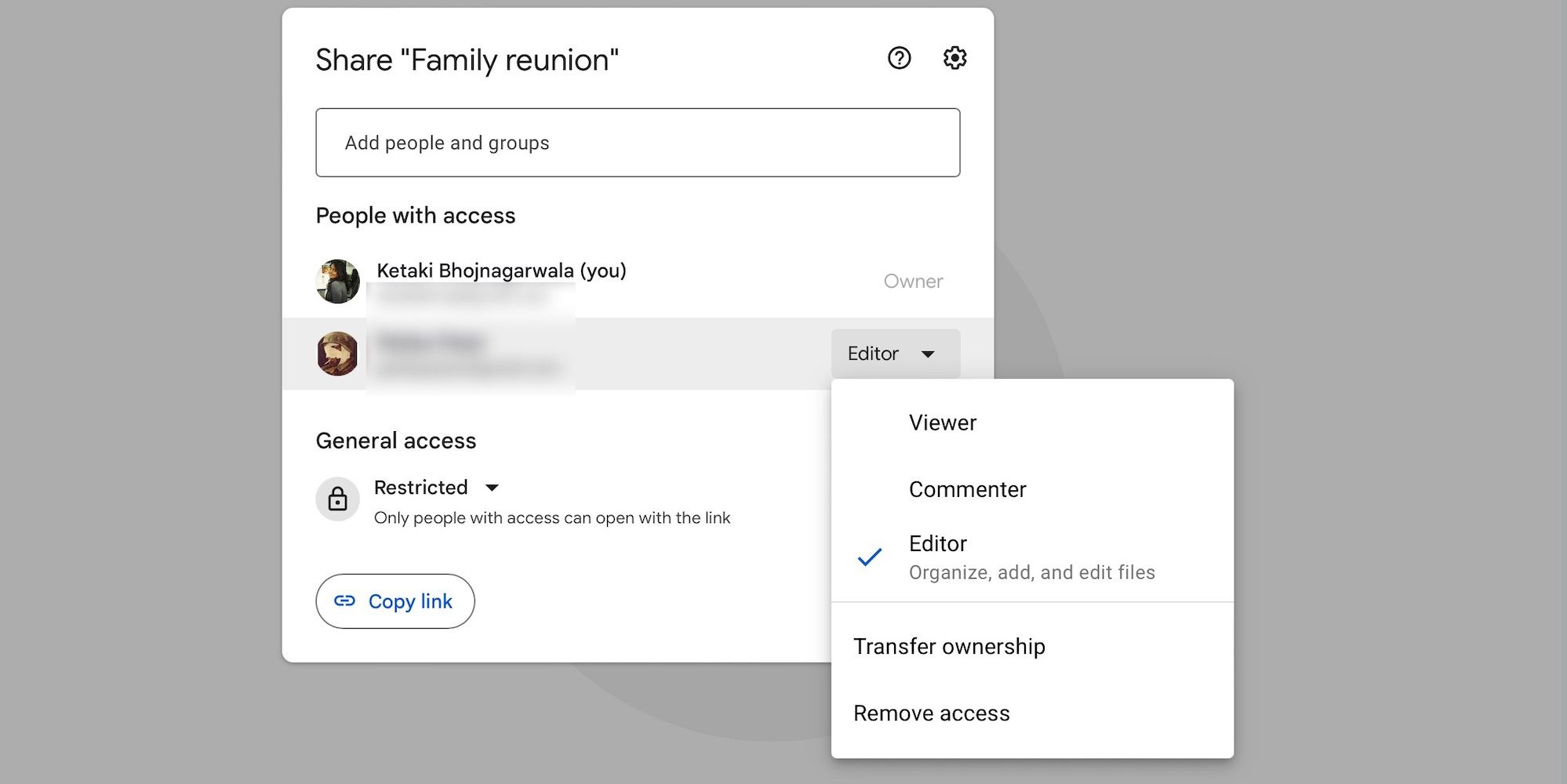Apa Yang Terjadi Saat Anda Berbagi Folder Google Drive? Izin, Dijelaskan

google Drive folder berguna untuk kolaborasi, tetapi apa yang sebenarnya terjadi jika pengguna membagikannya dengan orang lain? Folder Google Drive dapat menyertakan dokumen word, spreadsheet, presentasi, formulir, foto, dan video. Meskipun Google mengizinkan pengguna mengunggah jenis file lain, ini adalah yang paling umum untuk dibagikan. Dalam beberapa kasus, pengguna mungkin ingin memberi orang lain kemampuan untuk melihat file dalam folder, dan di kasus lain, mereka mungkin dibagikan untuk tujuan kolaboratif. Apa pun itu, sebelum membagikan folder Google Drive, penting untuk memahami berbagai izin dan cara memodifikasinya.
Jika pengguna berbagi a google Drive folder dengan orang lain atau sekelompok orang, mereka akan melakukannya hanya dapat mengakses file di dalam folder itu. Semua hal lain di penyimpanan Google Drive pengguna akan tetap bersifat pribadi, kecuali sebelumnya telah dibagikan dengan orang lain. Jadi, jika pengguna membuat folder Google Drive bersama, mereka tidak perlu khawatir orang lain melihat file pribadi atau rahasia apa pun di akun Google Drive mereka.
Memahami Izin Folder Google Drive
Setelah folder Google Drive dibuat, pengguna dapat membagikannya dengan orang tertentu. Untuk melakukannya, pilih folder di Drive dan pilih ‘Membagikan.’ Masukkan alamat email penerima atau Google Group (jika menggunakan akun kantor atau sekolah). Dari menu dropdown, pilih peran yang sesuai dari Editor, Viewer, atau Commenter. Jika memilih ‘Editor,’ orang tersebut akan dapat mengatur, menambah, mengedit, dan menghapus file dalam folder. The ‘Penonton‘ peran memungkinkan orang tersebut hanya melihat file di folder, sedangkan ‘Komentator‘ biarkan mereka menambahkan komentar ke file di folder, tanpa mengizinkan mereka membuat perubahan lain.
Setelah orang ditambahkan ke folder dan peran mereka dipilih, pilih apakah akan memberi tahu mereka bahwa mereka telah ditambahkan ke folder, tambahkan pesan opsional, dan tekan ‘Mengirim‘ untuk berbagi folder. Sebaiknya pastikan juga visibilitas folder Google Drive diatur ke ‘Terbatas.‘ Opsi ini terlihat saat mengklik ‘Membagikan‘ tombol di sebelah folder dan memilih dropdown di bawah ‘Akses umum‘. Ini akan memastikan bahwa hanya orang yang memiliki akses ke folder tersebut yang dapat membukanya. Jika ‘Siapa pun yang memiliki tautan‘ dipilih, siapa pun di internet yang memiliki tautan folder Google Drive dapat melihat file tersebut. Namun, mereka tidak akan dapat melakukan perubahan apa pun.
Ubah Izin Folder Google Drive Setelah Berbagi
Google juga mengizinkan pengguna mengubah izin untuk file atau folder setelah dibagikan. Untuk melakukan ini, cari folder di Google Drive dan klik ‘Membagikan‘ tombol. Semua orang yang berbagi folder dengannya akan dicantumkan di bawah ‘Orang dengan akses.’ Untuk mengubah izin bagi orang tertentu, klik tarik-turun izin di samping namanya untuk beralih di antara ‘Editor,’ ‘Penonton,’ Dan ‘Komentator.’ Untuk menghapus akses orang tersebut ke folder, klik ‘Hapus akses‘ di menu tarik-turun yang sama.
Perlu dicatat bahwa siapa pun yang memiliki akses ke folder Google Drive dapat mengunduh, mencetak, atau menyalin file di dalamnya. Meskipun tidak ada cara untuk mencegah hal ini pada folder secara keseluruhan, pengguna dapat mengubah pengaturan ini pada file individual. Untuk melakukan ini, pilih satu atau lebih file di folder, klik ‘Membagikan,‘ lalu pilih Pengaturan (ikon roda gigi) di bagian atas. Hapus centang sakelar di sebelah ‘Penonton dan pemberi komentar dapat melihat opsi untuk mendownload, mencetak, dan menyalin.’ Untuk mencegah Editor mengubah izin dan berbagi google Drive folder dengan orang lain, hapus centang opsi di sebelah ‘Editor dapat mengubah izin dan berbagi.’
Sumber: Google